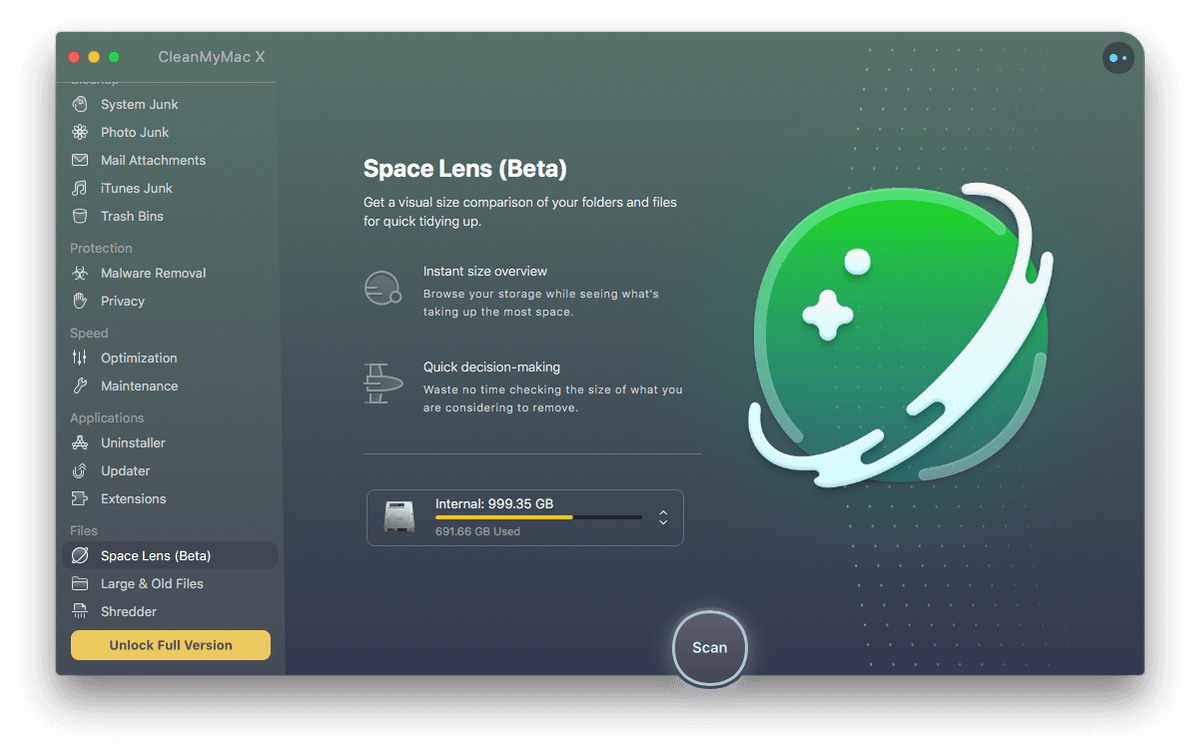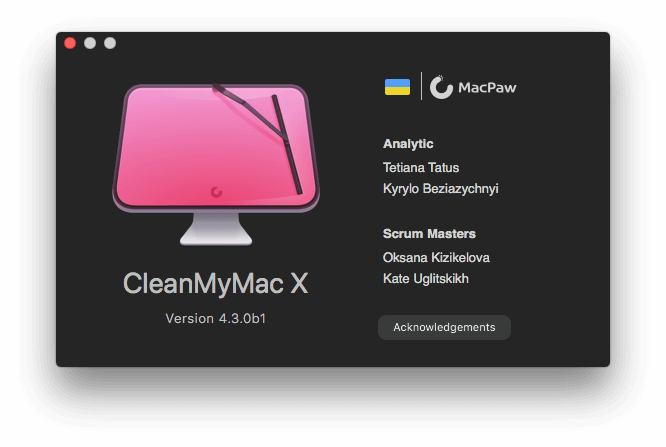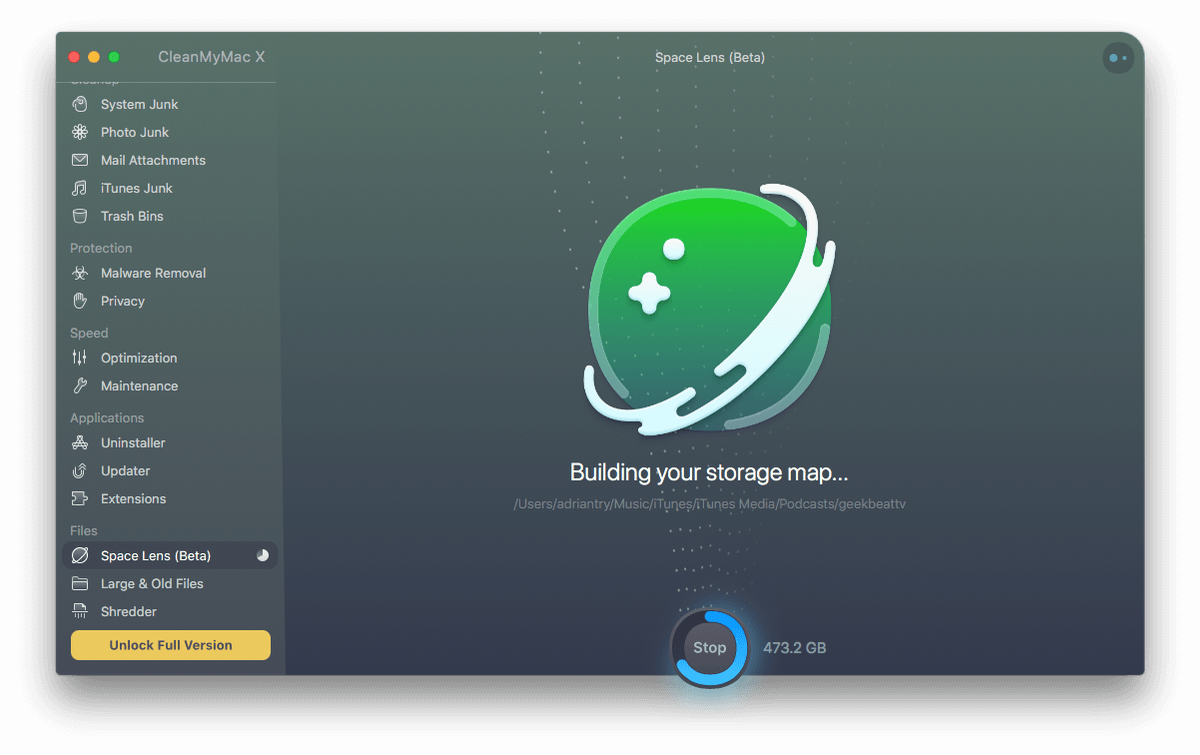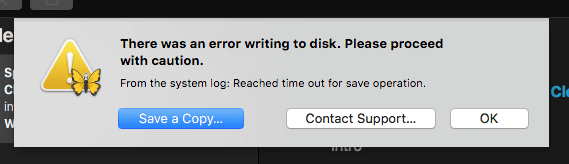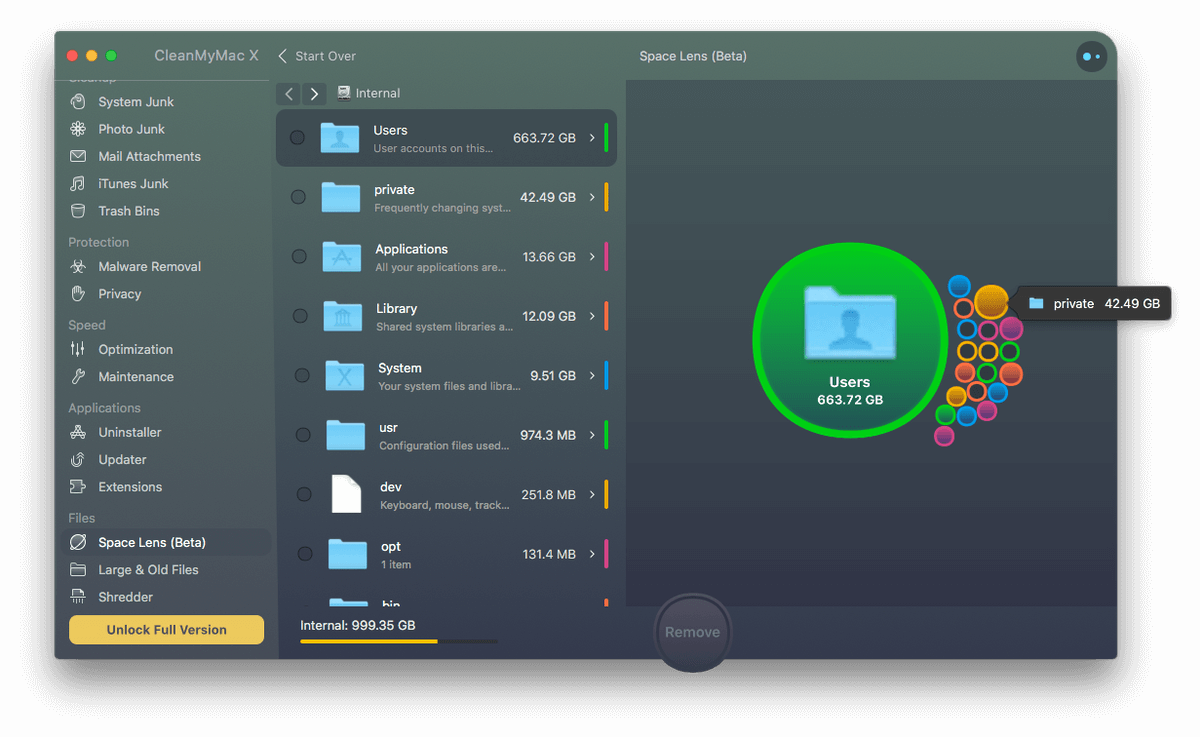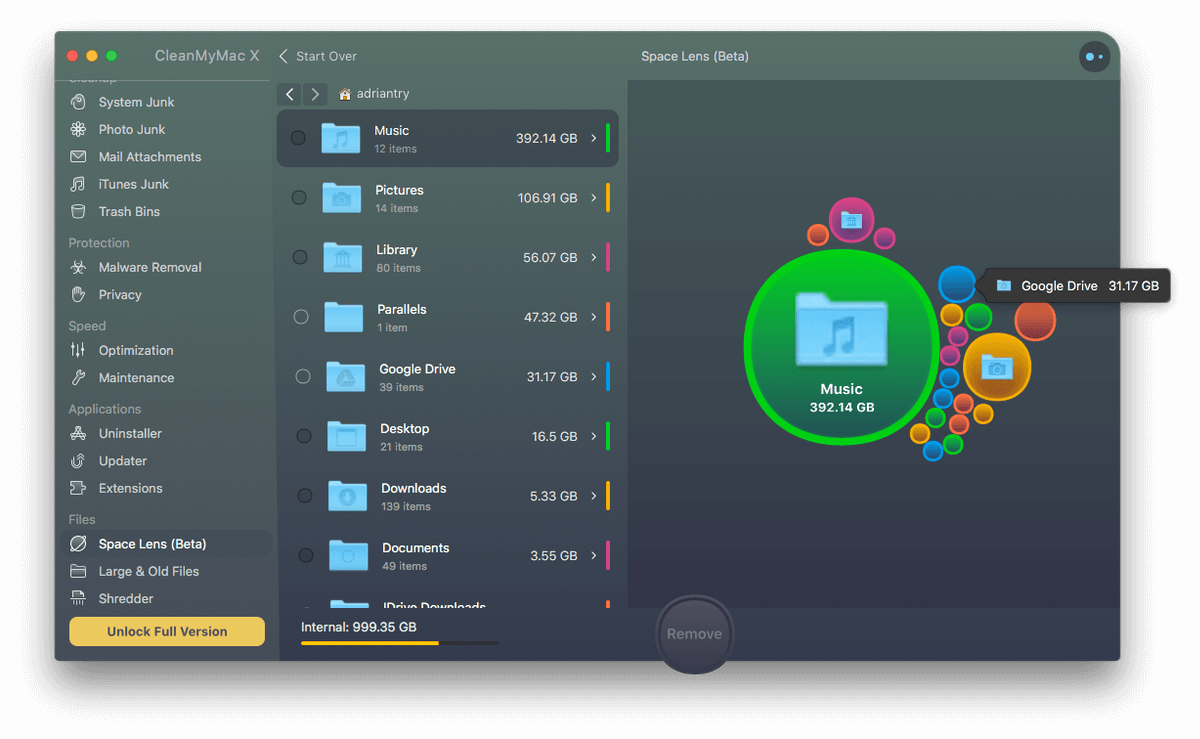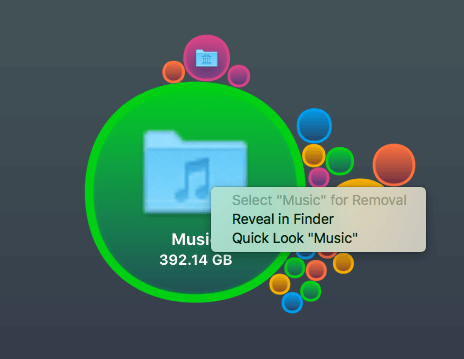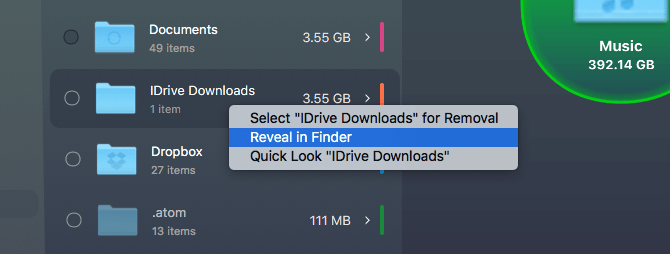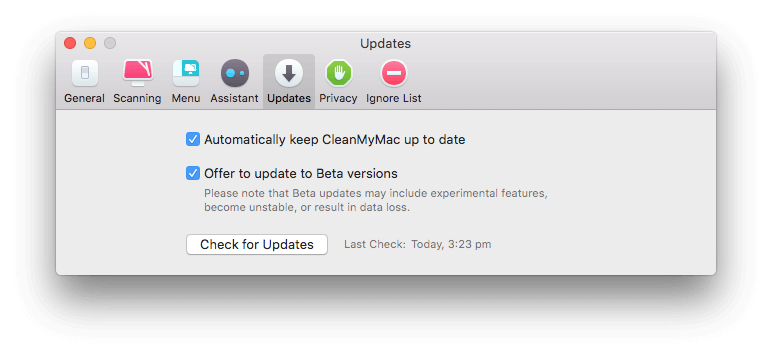Space Lens está chegando ao CleanMyMac X
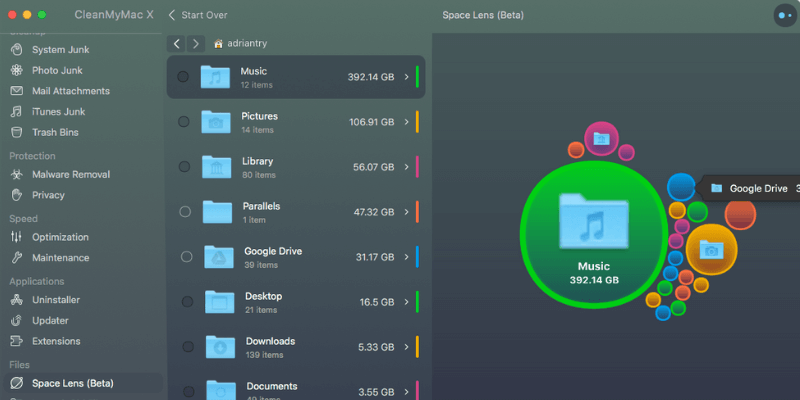
Atualização editorial: o recurso Space Lens foi anunciado e agora faz parte do CleanMyMac X.
Somos grandes fãs do CleanMyMac aqui no TechFewer. Ele pode manter seu Mac limpo, enxuto e funcionando como novo. Demos-lhe duas críticas favoráveis (a mais recente CleanMyMac X e uma versão mais antiga CleanMyMac 3), e depois de analisar oito aplicativos concorrentes, nomeou-o o Melhor software de limpeza para Mac. E com a introdução de um novo recurso poderoso, o CleanMyMac X está prestes a ficar ainda melhor.
Lente espacial é um recurso que ajudará a responder à pergunta: ‘Por que minha unidade está cheia?’ Ele ajuda a identificar os arquivos e pastas que ocupam mais espaço, dando a você a oportunidade de excluir aqueles que não são mais necessários e abrir espaço para seu próximo projeto. Nesta análise, exploraremos o Space Lens, como ele funciona e se vale a pena ter.
Índice analítico
O que é lente espacial?
De acordo com o MacPaw, o Space Lens permite obter uma comparação visual do tamanho de suas pastas e arquivos para uma arrumação rápida:
- Visão geral instantânea do tamanho: navegue pelo seu armazenamento enquanto vê o que está ocupando mais espaço.
- Rápida tomada de decisão: não perca tempo verificando o tamanho do que você está pensando em remover.
Em outras palavras, se você precisar liberar algum espaço em sua unidade excluindo arquivos desnecessários, o Space Lens permitirá que você encontre rapidamente aqueles que farão mais diferença.
Faz isso de forma visual, usando círculos e cores, além de uma lista detalhada. Círculos sólidos são pastas, círculos vazios são arquivos e o tamanho do círculo reflete a quantidade de espaço em disco consumido. Clicar duas vezes em um círculo o levará a essa pasta, onde você verá outro conjunto de círculos representando arquivos e subpastas.
Isso tudo soa direto na teoria. Eu estava ansioso para dar uma volta para descobrir por mim mesmo.
Meu test-drive
Abri o CleanMyMac X e naveguei até o Space Lens no menu à esquerda. Estou usando a versão de teste do beta 4.3.0b1. Portanto, não estou testando a versão final do Space Lens, mas o primeiro beta público. Eu preciso permitir isso ao tirar conclusões.
Meu iMac tem 12 GB de RAM e está executando o macOS High Sierra e contém um disco rígido giratório de 1 TB com 691 GB de dados. eu cliquei no Escanear botão.
O Space Lens levou longos 43 minutos para construir meu mapa espacial. As verificações devem ser mais rápidas em SSDs e unidades menores, e imagino que o desempenho será aprimorado quando o recurso estiver fora da versão beta.
Na verdade, o indicador de progresso estava quase 100% em apenas dez minutos, mas o progresso diminuiu significativamente depois disso. O aplicativo escaneou mais de 740 GB, embora tenha relatado inicialmente que havia apenas 691 GB. Além disso, o acesso ao disco foi dificultado durante a verificação. Ulysses relatou um tempo limite ao tentar salvar, e as capturas de tela levaram pelo menos meio minuto antes de aparecerem na minha área de trabalho.
Salvar em disco foi bom novamente quando a verificação foi concluída e um relatório de como meu espaço em disco é usado foi exibido. Há uma lista de todos os arquivos e pastas à esquerda e um gráfico atraente à direita que facilita a visualização de quais arquivos e pastas estão ocupando mais espaço.
A pasta Usuários é de longe a maior, então clico duas vezes para explorar mais. Eu sou a única pessoa que usa este computador, então clico duas vezes na minha própria pasta.
Agora posso ver para onde foi muito do meu espaço: música e fotos. Nenhuma surpresa aí!
Mas estou surpreso com quanto espaço que estão usando. Sou assinante do Apple Music — como posso ter quase 400 GB de música no meu disco? E eu realmente tenho 107 GB de imagens na minha biblioteca de fotos? A versão gratuita do CleanMyMac não me permite explorar mais profundamente, então clico com o botão direito do mouse em cada pasta e abro-as no Finder.
Acontece que eu tenho cópias duplicadas de bibliotecas! Na minha pasta Música, tenho duas bibliotecas do iTunes: uma tem 185 GB de tamanho e foi acessada pela última vez em 2022, a outra tem 210 GB e foi acessada pela última vez hoje. O velho provavelmente pode ir. E o mesmo com a pasta Imagens: quando migrei minhas fotos para o novo aplicativo Fotos em 2022, a antiga biblioteca do iPhotos ficou no meu disco rígido. Antes de excluir essas bibliotecas antigas, vou copiá-las para uma unidade de backup, por precaução. Vou liberar 234 GB, que é quase um quarto da capacidade da minha unidade!
À medida que exploro mais, encontro mais algumas surpresas. A primeira é uma pasta “Google Drive” que ocupa mais de 31 GB. Alguns anos atrás, experimentei usá-lo como uma alternativa ao Dropbox, mas parei de usar o aplicativo e não percebi quanto espaço a pasta restante estava usando. Salvar mais 31 GB liberará 265 GB no total.
Minha surpresa final foi descobrir uma pasta chamada “iDrive Downloads” ocupando 3.55 GB. Depois de desinstalar corretamente o aplicativo, presumi que todos os arquivos associados haviam desaparecido. Mas esqueci que, quando testei o aplicativo, restaurei esses dados da nuvem para minha unidade.
Vou excluí-lo imediatamente. Clico com o botão direito do mouse e abro a pasta no Finder. De lá eu arrasto para a Lixeira. Isso é agora um total de 268 GB salvos. Isso é enorme – são 39% dos meus dados!
E ilustra perfeitamente por que este aplicativo é tão útil. Eu tinha assumido que gigabytes de dados haviam desaparecido e eles estavam ocupando desnecessariamente espaço na minha unidade. Eles podem ter estado lá por anos antes que eu percebesse. Mas eles se foram hoje porque eu dirigi o Space Lens.
Como faço para obtê-lo?
Estou surpreso com o quão desleixado meus hábitos de armazenamento de dados se tornaram nos últimos anos. Eu aprecio a facilidade de entender o Space Lens e a rapidez com que me permitiu identificar o espaço desperdiçado em minha unidade. Se você gostaria de fazer o mesmo em sua unidade, eu recomendo. Ele estará disponível na nova versão do CleanMyMac X, que deve estar disponível no final de março ou abril de 2019.
Ou você pode testar o beta público hoje. Esteja ciente de que o software beta pode incluir recursos experimentais, tornar-se instável ou resultar em perda de dados, portanto, use-o por sua conta e risco. Como mencionado, encontrei alguns problemas menores e os passei para o suporte do MacPaw.
Se você quiser experimentar a versão beta, faça o seguinte:
- No menu, selecione CleanMyMac / Preferências
- Clique no ícone Atualizações
- Marque “Oferta de atualização para versões beta”
- Clique no botão “Verificar atualizações”.
Baixe a atualização e o aplicativo será reiniciado automaticamente. Em seguida, você pode começar a identificar maneiras de liberar espaço de armazenamento na unidade principal do seu Mac. Quantos gigabytes você economizou?
Artigos Mais Recentes